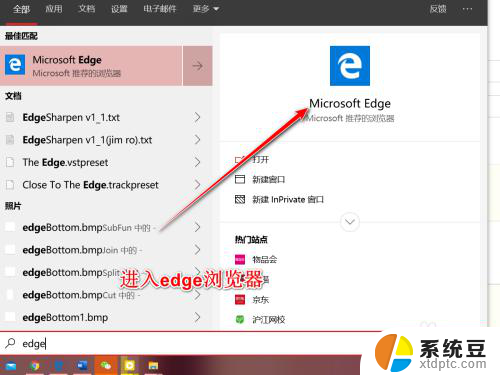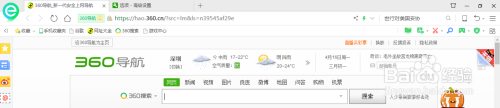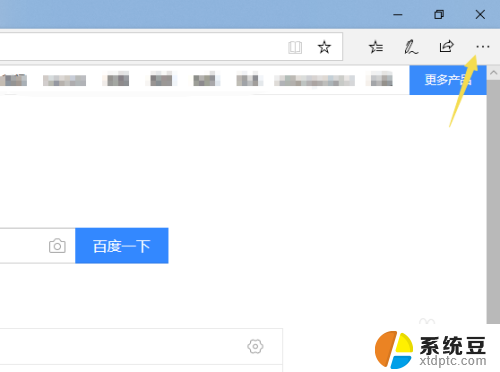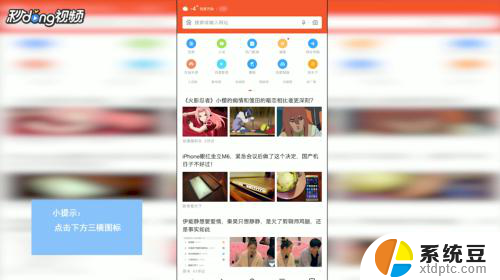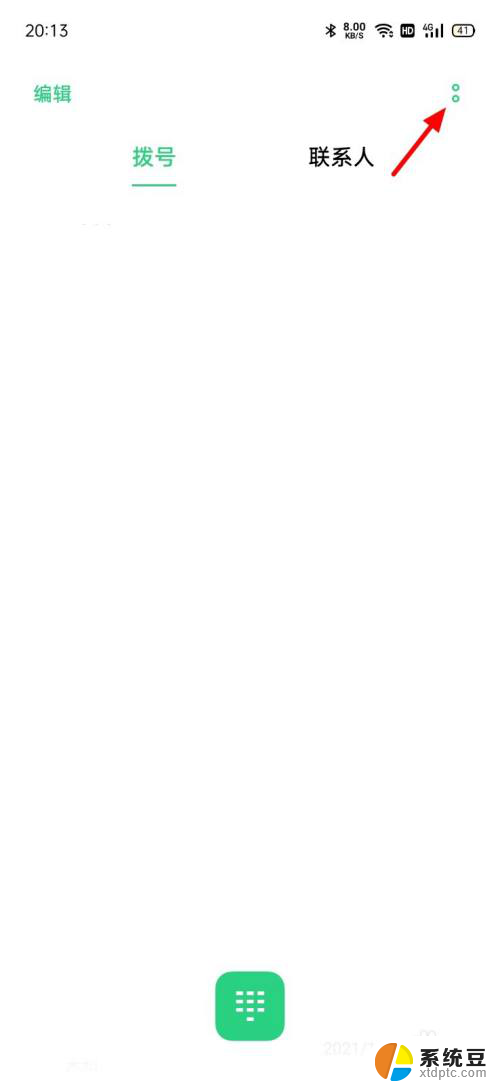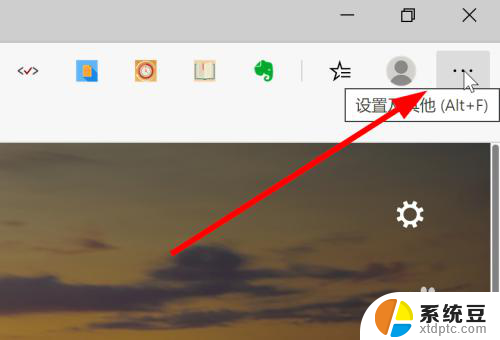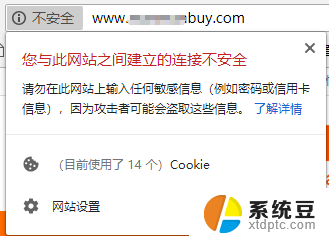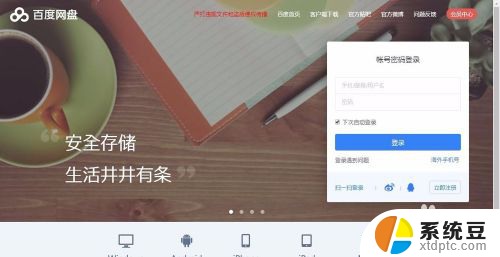百度如何关闭危险网站拦截 怎样关闭百度浏览器的网站拦截功能
更新时间:2024-09-01 10:47:58作者:xtang
在网络使用过程中,我们有时会遇到一些被百度浏览器拦截的网站,这可能是因为网站被标记为危险网站,为了保护用户的安全,百度浏览器设置了网站拦截功能。如果您希望关闭这一功能,可以按照以下步骤进行操作。
方法如下:
1.点击百度,点击右上角的三。
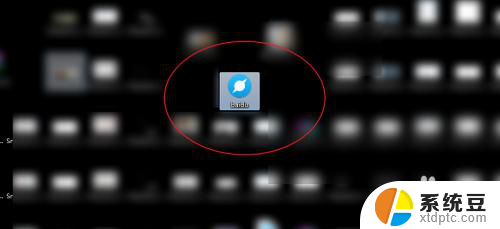
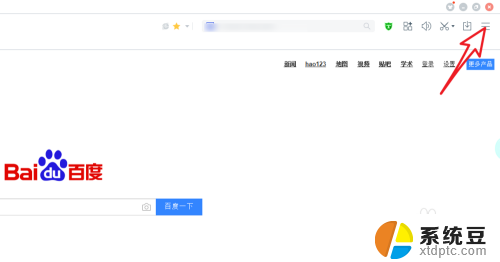
2.点击浏览器设置,点击左侧的安全中心。
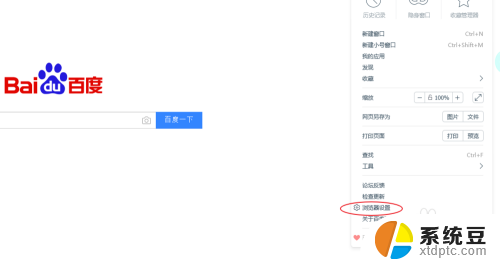
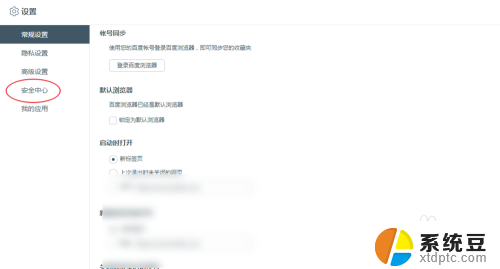
3.把图一两个勾选上的勾取消了,如图二。
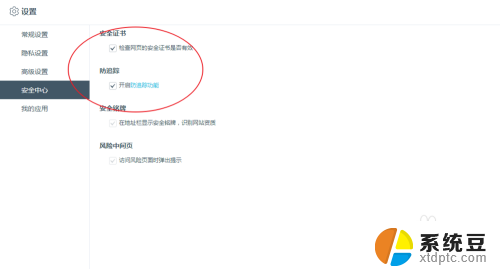
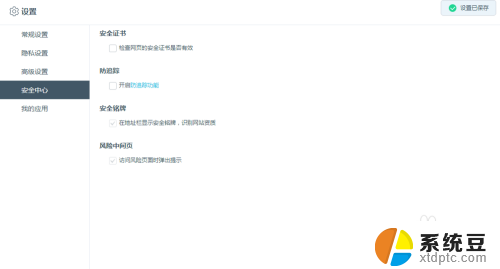
4.此时再到百度浏览器地址栏输入无法访问的网页,然后按【f5】刷新。
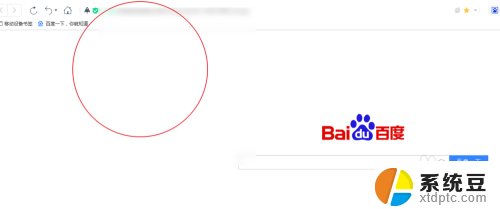

5.此时就可以打开网页了的,无拦截的提示了的。
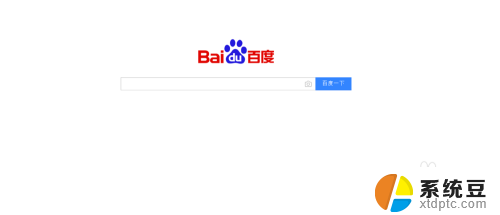
以上就是百度如何关闭危险网站拦截的全部内容,有遇到这种情况的用户可以按照小编的方法来进行解决,希望能够帮助到大家。